對于excel的操作,特別是圖標的插入與使用,有時候想做的更好,但是想盡辦法不知道怎么辦?就比如想改一個折線圖的橫坐標,搞了好久,還是沒有操作成功,那么怎么辦呢?下面小編就為大家詳細介紹Excel折線圖的橫坐標怎么修改方法,來看看吧!
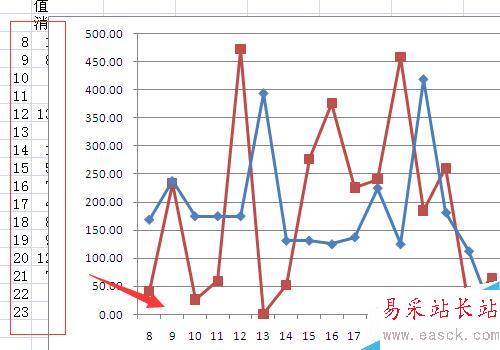
方法/步驟
1、打開需要插入折線圖的excel表格,選中需要插入的數據,如下圖插入需要的兩列,多了的話折線圖顯示不出來.
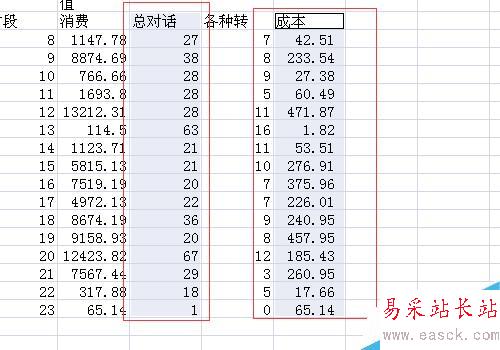
2、找到excel表格上方的插入,點擊進入,并且找到插入折線圖的圖標,選擇插入正在線圖的類型.

3、選中插入的折線圖類型之后會得到一張折線圖.例如下圖,會看到如下的橫坐標,明顯不是按照我們需要的標示.
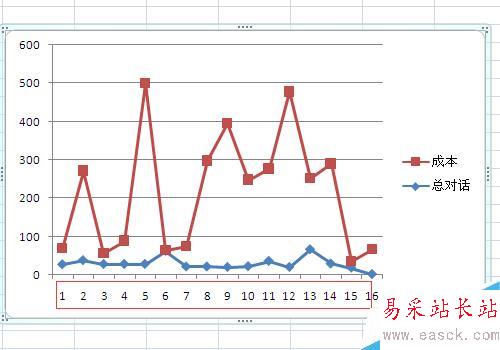
4、鼠標左鍵點擊下圖圈住的區域,會出現如下的長方形方框.這是橫坐標可以編輯的提示,然后就可以繼續進行操作了.
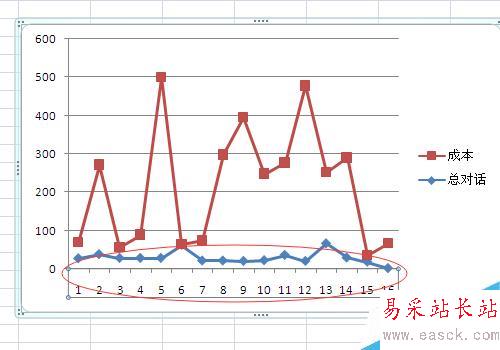
5、在上一步出現的長方形的區域上點擊鼠標右鍵,看到如下的菜單欄,這些菜單會幫助我們進行下一步操作.
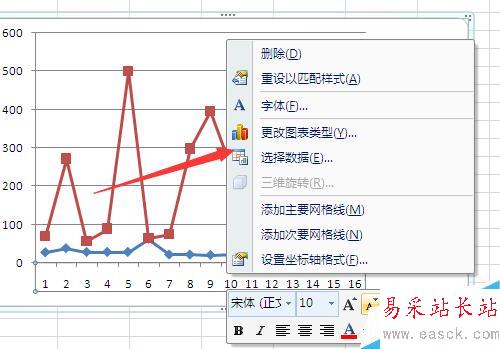
6、找到菜單欄的選擇數據(E)的按鈕,鼠標左鍵點擊打開,打開之后就可以進行下一步的操作了.如圖.
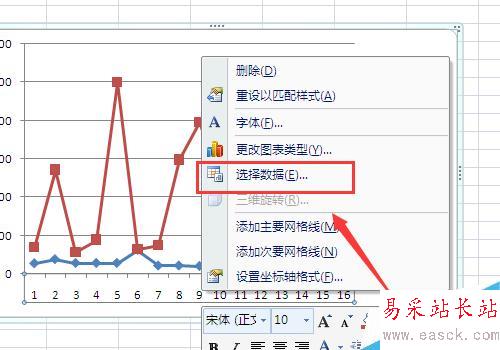
7、在上一步的操作之后回彈出來如圖所示的對話框,用鼠標點擊紅色方框的按鈕選擇區域,如圖.
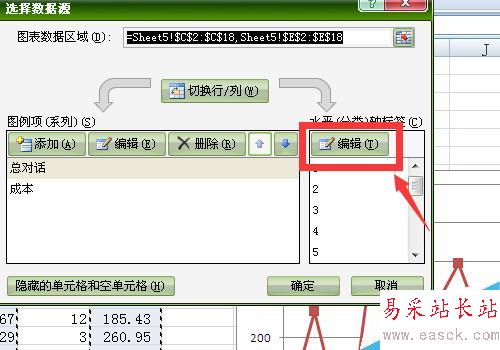
8、緊接著會出現一個下圖的彈窗,然后選擇要作為橫坐標的區域,點擊回車鍵.緊接著點擊確定.
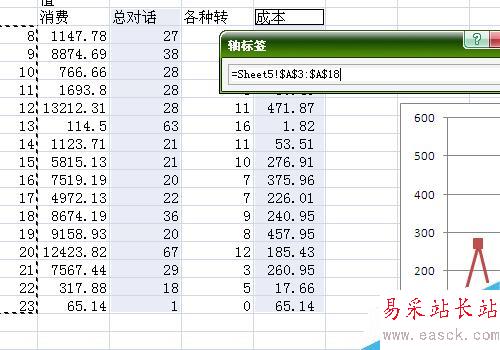
9、接下來又會出現一個彈窗,如下圖.點擊如圖所示箭頭指向的確定按鈕,就可以成功修改橫坐標了.
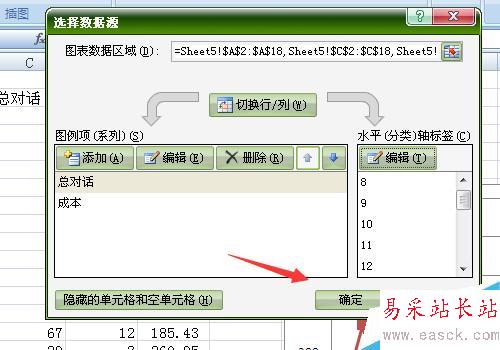
教程結束,以上就是Excel折線圖的橫坐標怎么修改方法,操作不是很難,你學會了嗎?希望能對大家有所幫助!
新聞熱點
疑難解答